La gestione e l'elaborazione delle foto è spesso un processo laborioso, che può essere notevolmente semplificato grazie a possibilità di automazione e aumento dell'efficienza. Una delle funzioni in Adobe Lightroom che può aiutarti in questo è l'esportazione delle tue immagini. In questo testo scoprirai come ottimizzare l'esportazione delle tue foto con Exportvorgaben in Lightroom.
Risultati principali
Le Exportvorgaben in Lightroom aiutano a velocizzare e automatizzare il processo di esportazione. Puoi creare impostazioni personalizzate e utilizzare opzioni di esportazione standardizzate per vari scopi, risparmiando così molto tempo.
Guida passo-passo
Inizia con l'esportazione delle tue immagini in Lightroom. Il primo passo è selezionare le immagini che desideri esportare. Puoi selezionare un insieme di immagini nella tua libreria.
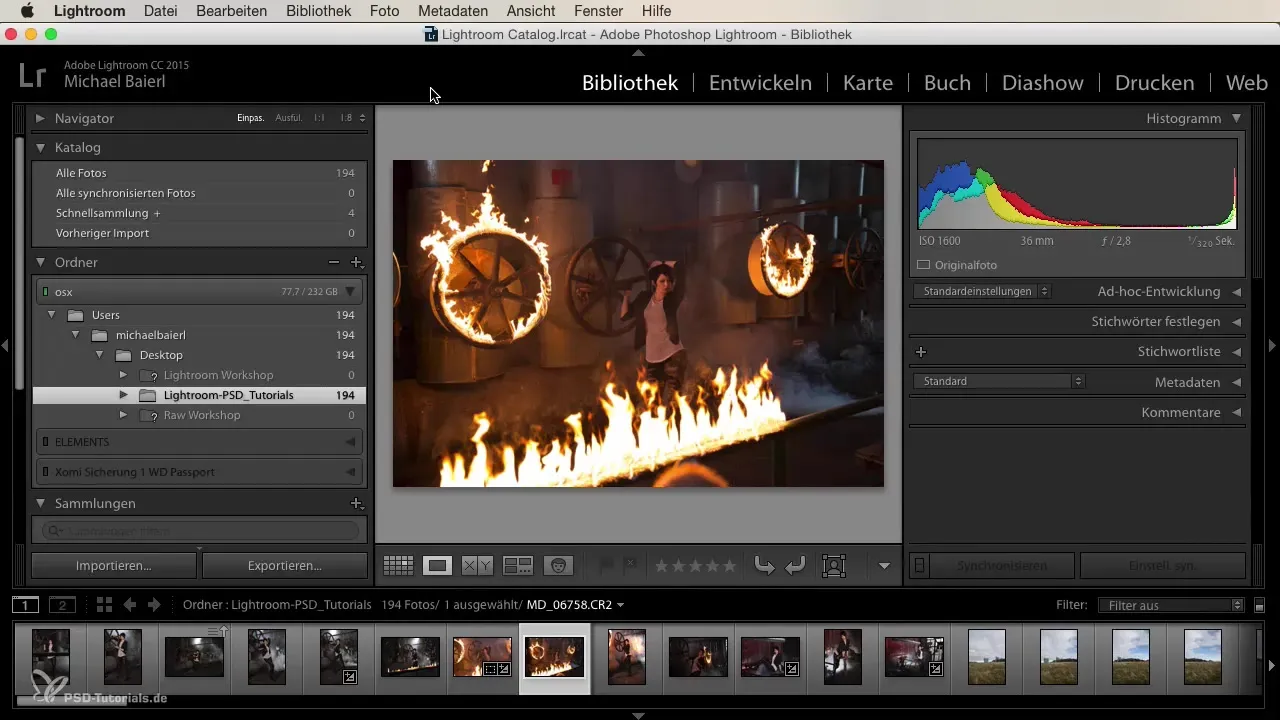
Dopo aver selezionato le immagini desiderate, vai alla funzione di esportazione. Puoi farlo tramite il menu "File". Lì troverai l'opzione "Esporta". Si aprirà una finestra di dialogo dettagliata, in cui puoi apportare varie impostazioni.
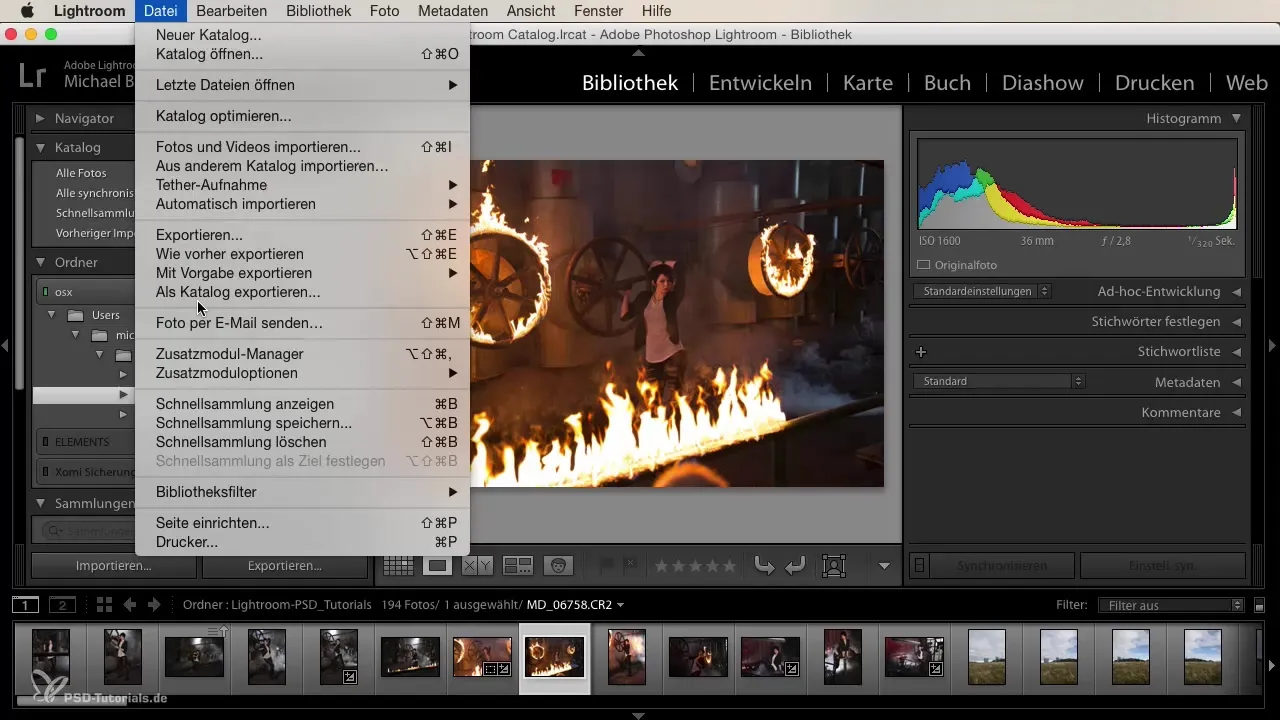
Adesso è importante considerare quali impostazioni desideri per l'esportazione. Se hai ad esempio effettuato una certa modifica alla tua serie di foto, dovresti essere in grado di applicare le stesse impostazioni anche ad altre immagini. Invece di inserire tutto manualmente, puoi utilizzare la funzione che trasferisce automaticamente le impostazioni correnti.
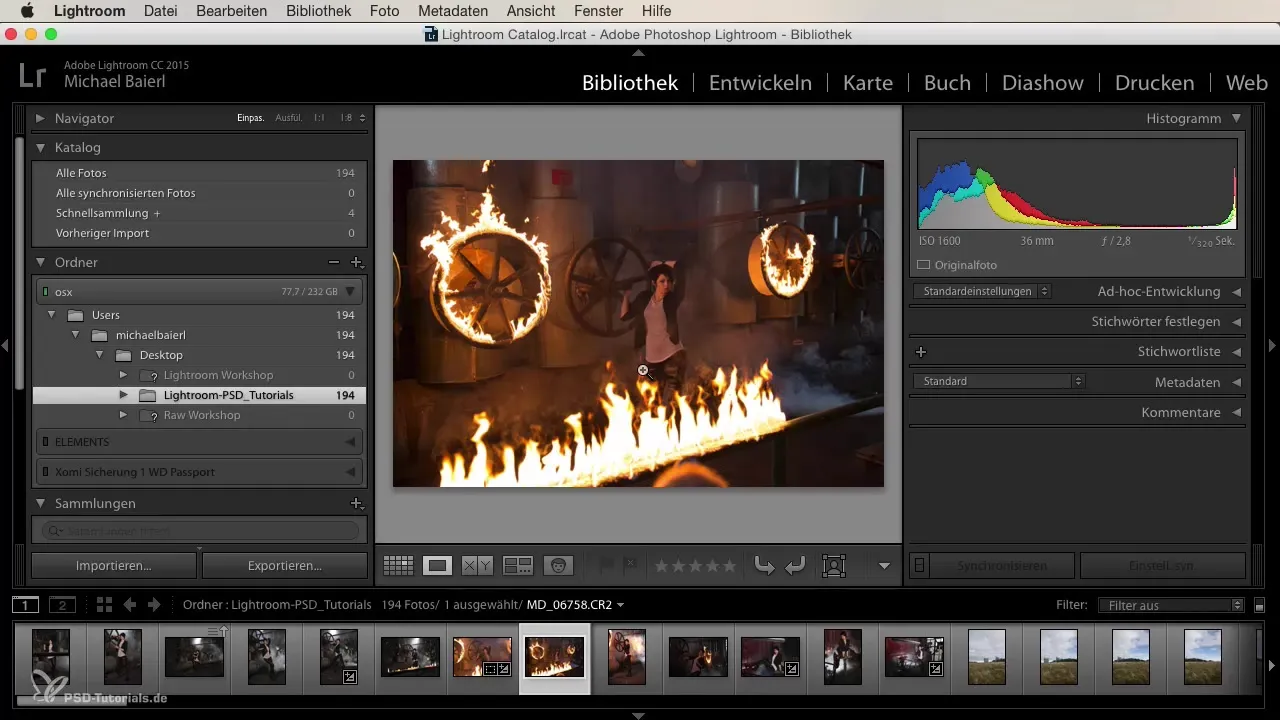
Se esporti regolarmente immagini in formati e dimensioni specifiche, vale la pena creare Exportvorgaben. Puoi creare impostazioni specifiche per l'esportazione web, per la stampa o anche per email. Questo ti consente di esportare rapidamente e in modo efficiente le tue immagini nella qualità desiderata, senza dover reinserire tutti i parametri.
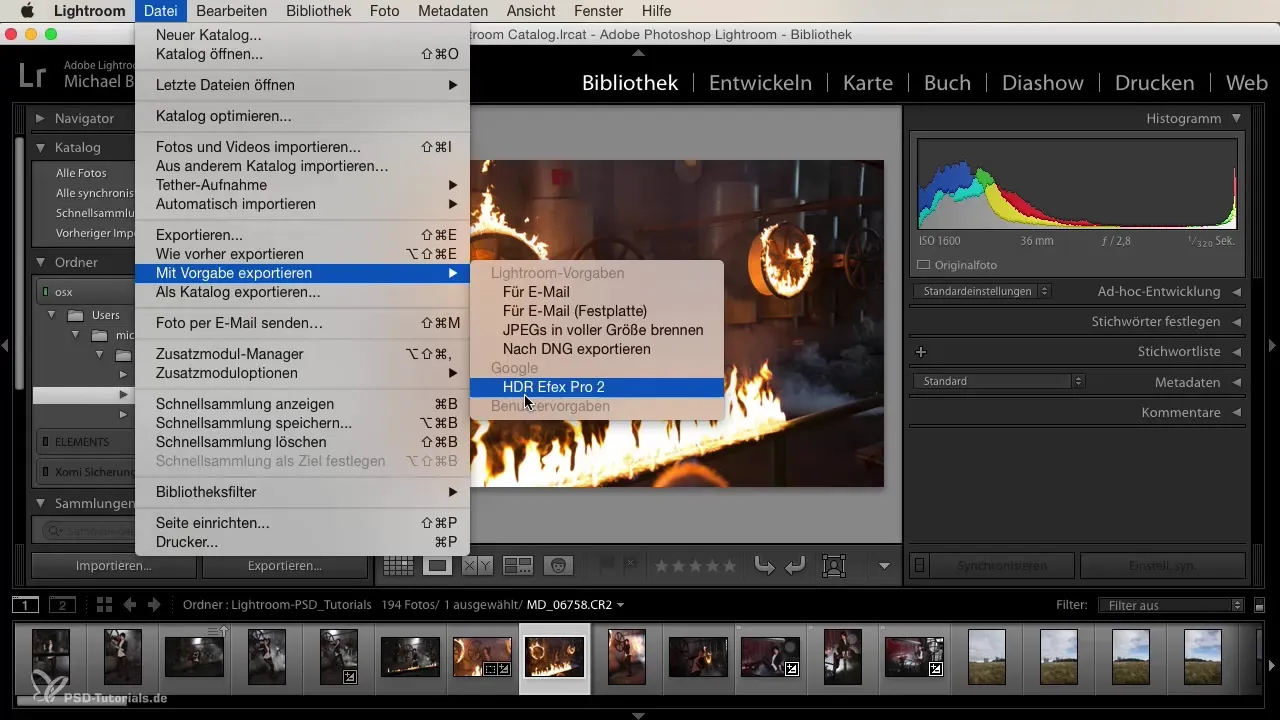
Un punto importante nell'utilizzo della funzione di esportazione è la scelta del formato file. Lightroom ti consente di scegliere tra vari formati come TIFF, JPEG e DNG. Assicurati di selezionare il formato adatto alle tue esigenze.
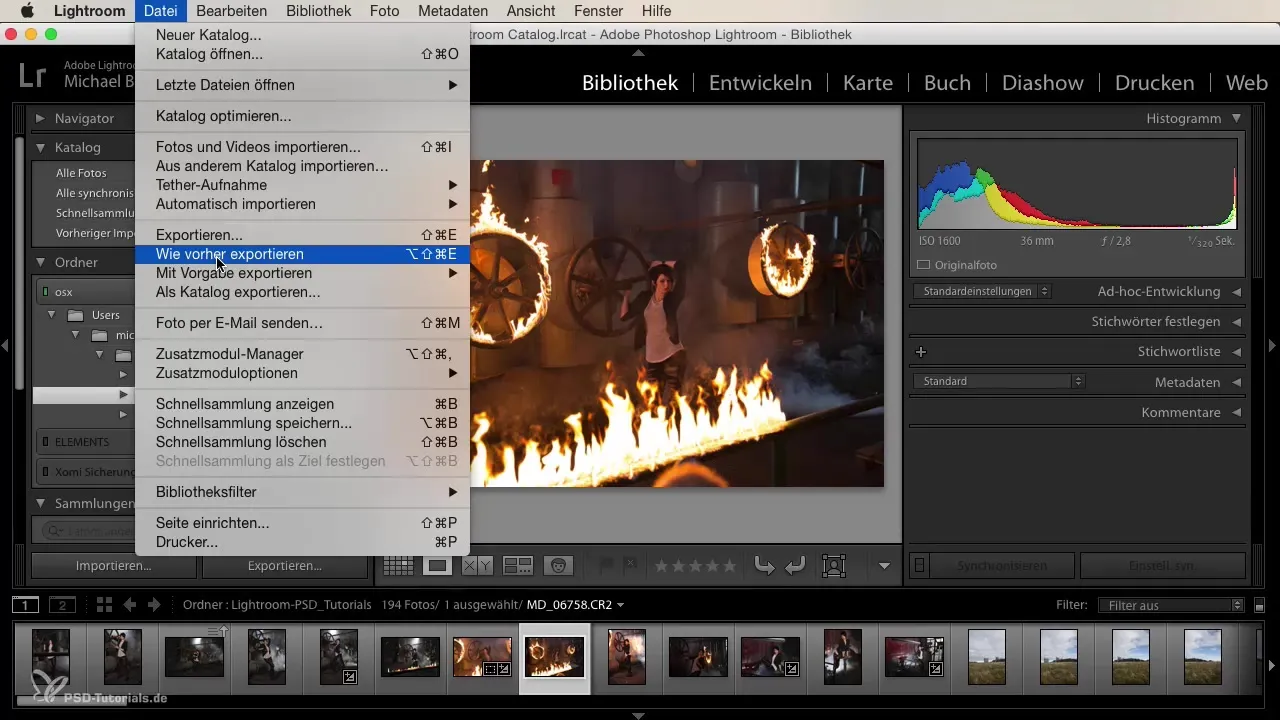
Un'altra funzionalità utile è l'esportazione di cataloghi. Se hai molte immagini che desideri condividere, puoi esportarle come catalogo. Questo è particolarmente utile se i destinatari hanno già i dati originali. Così possono seguire le tue modifiche e i tag, senza dover scaricare grandi quantità di dati.
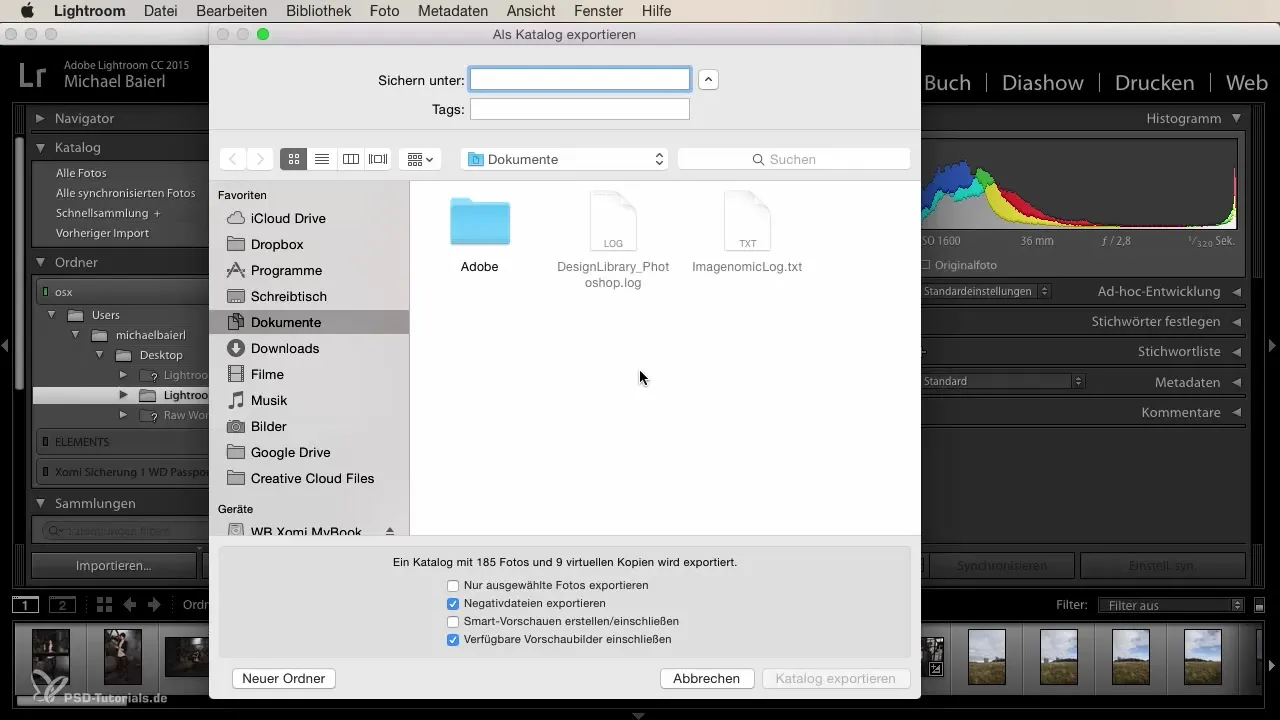
In aggiunta, puoi creare Exportvorgaben direttamente dalla finestra di esportazione. Basta cliccare sul pulsante "Esporta preset" e creare un nuovo preset salvando le impostazioni desiderate. Questo può aiutarti a rendere gli esporti futuri più efficienti.
Esistono già Exportvorgaben predefinite in Lightroom che ti facilitano l'inizio. Utilizza queste per esportare rapidamente immagini per email o per applicazioni future. Compilando semplicemente i preset puoi risparmiare tempo e ridurre il numero di passaggi manuali necessari.

Se sei sicuro di non voler apportare ulteriori modifiche alle immagini, puoi anche esportarle come DNG. I file DNG sono perlopiù privi di perdita e sono eccellenti per memorizzare immagini originali con uno spazio minimo.
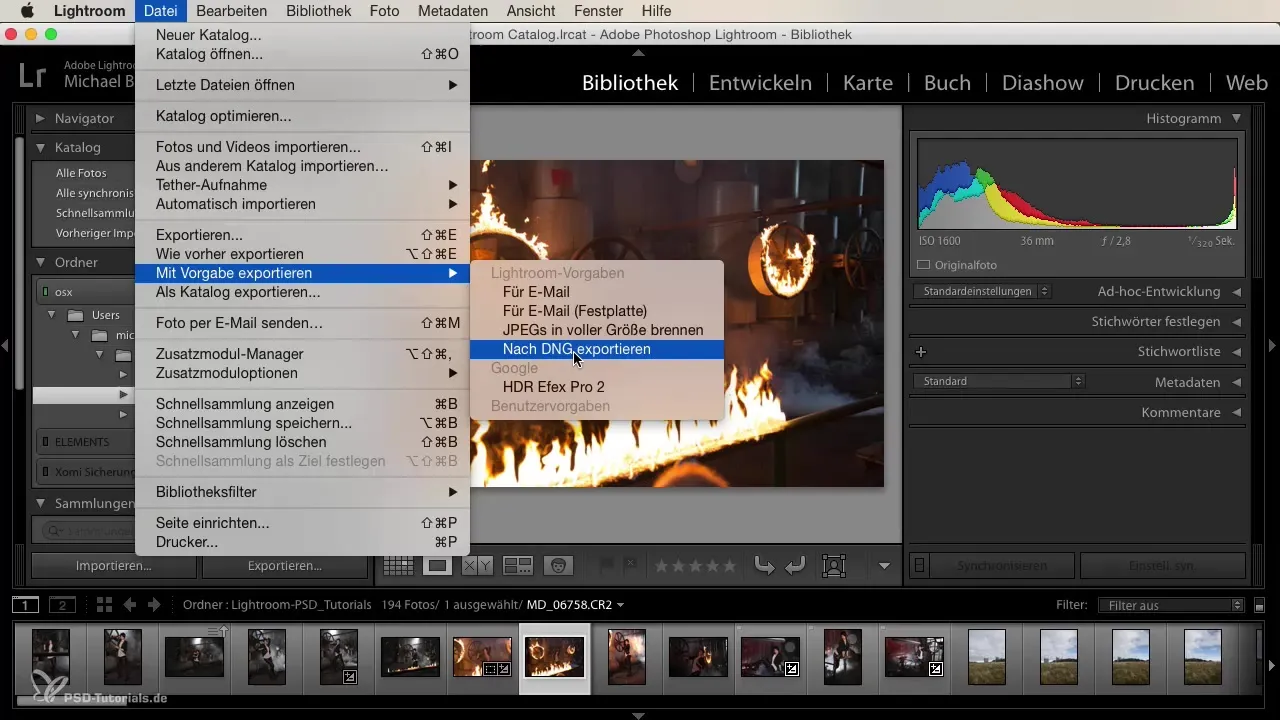
Seguendo tutti questi passaggi, puoi accelerare significativamente il tuo flusso di lavoro con le Exportvorgaben in Lightroom. Ricorda che una preparazione ponderata e approfondita è la chiave per un efficiente processo di esportazione.
Riassunto
Le Exportvorgaben sono uno strumento prezioso per ottimizzare il processo di esportazione in Lightroom. Ti permettono di memorizzare le impostazioni frequenti e applicarle automaticamente, risparmiando sforzi e tempo.
Domande frequenti
Come creo un'Exportvorgabe in Lightroom?Vai al menu di esportazione e clicca su "Esporta preset" per salvare le impostazioni desiderate.
Posso esportare più immagini contemporaneamente?Sì, puoi selezionare più immagini e esportarle tutte contemporaneamente con le stesse impostazioni.
Come esportare un'immagine come DNG?Seleziona l'immagine e vai alle opzioni di esportazione, qui puoi scegliere DNG come formato del file.
Cosa succede con le immagini originali quando le esporti?Le immagini originali rimangono inalterate; l'esportazione crea solo copie basate sulle impostazioni scelte.
Le Exportvorgaben forniscono la stessa qualità degli export manuali?Sì, la qualità dipende dalle impostazioni selezionate e non dal fatto che tu utilizzi un preset o impostazioni manuali.


